
先日、iMacにパソコン用バックアップソフトのTime Machineを入れました。
でも、このTime Machineは、一時間毎に自動でバックアップを行います。
Time Machineは、稼働時間の変更などカスタマイズは出来ません。
パソコンで作業をしている時、バックアップが頻繁に始まります。
バックアップ時、パソコンの動作が遅くなることはそれ程無いのですが、どうも気になります。
そこで、バックアップの時間等を自由に設定できるソフトを入れます。
そのアプリは、Time Machine Editorです。
写真は、Time Machine Editor インストール画面です。
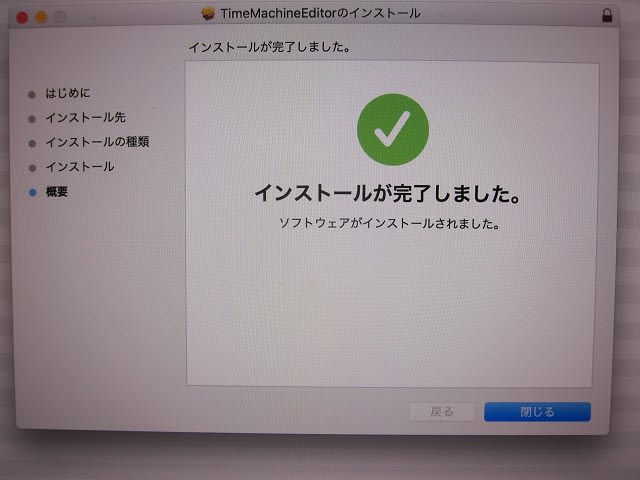
インストール完了です。
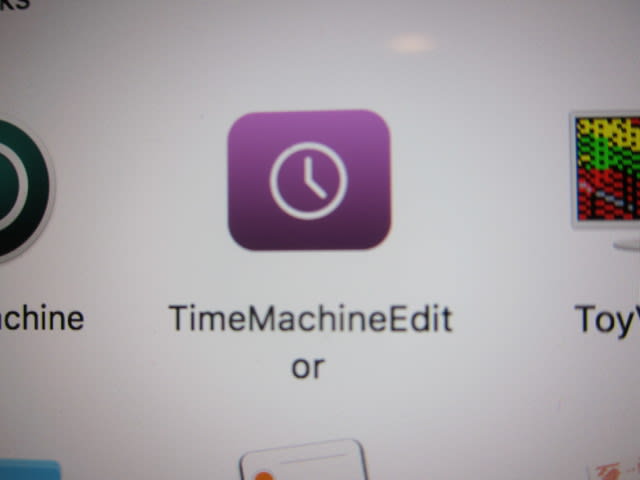
早速、アプリケーション画面のTime Machine Editorをクリックします。
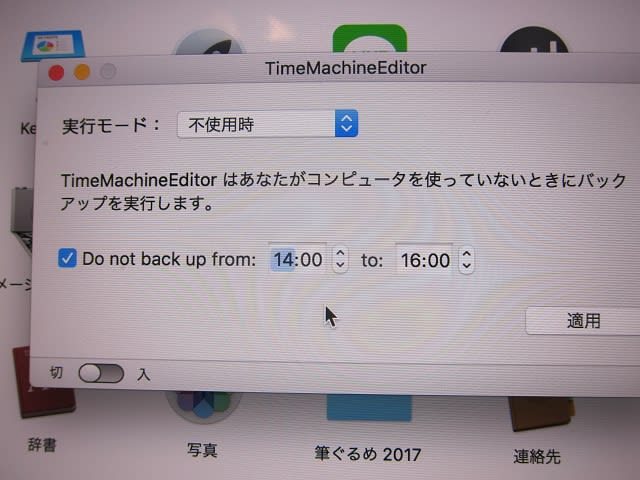
設定は
①不使用時の設定
②インターバル
③カレンダー
の三つで出来ています。
最初の①の不使用時の設定は、パソコンをよく使う午後の2時から4時の作業中は、Time Machineでのバックアップしないように設定します。
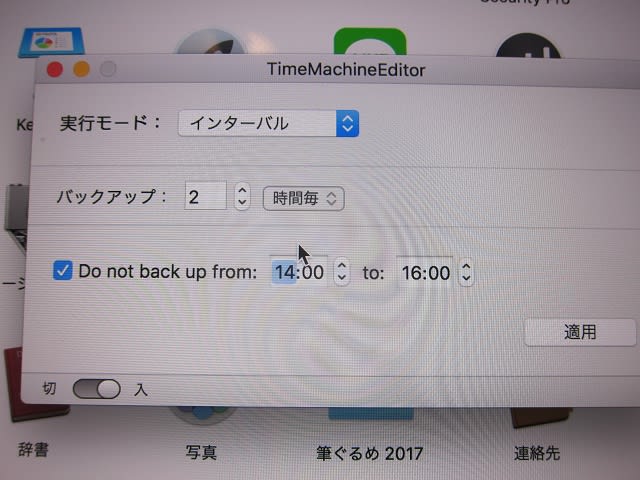
Time Machineの初期設定は、一時間毎のバックアップですが、インターバル②でこれを二時間毎に変更しました。
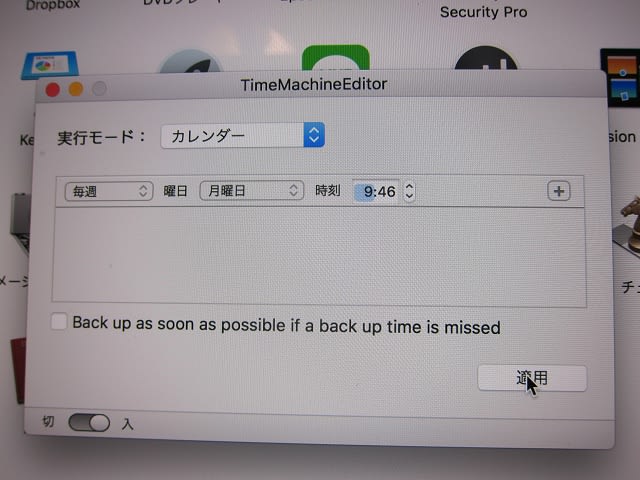
最後に③カレンダー で曜日の設定です。
毎週月曜日のみ、Time Machineを朝9時46からスタートさせます。
①②③を組み合わせると、Time Machineのバックアップソフトが稼働するのは、月曜日の9時46スタートで、二時間間隔です。
ただし、午後の2時から4時の間でパソコンを使っている時はバックアップソフトは稼働しません。
差し当たり以上の設定をしてみました。
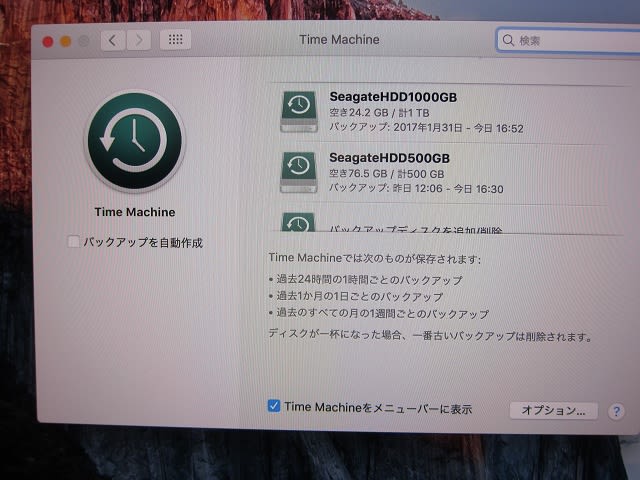
最後に、Time Machineの【バックアップを自動作成】のチェックマークは切りに設定です。
これで、パソコン作業が快適に行われて、パソコンのバックアップもスムーズに行えるか?
お試しです。
尚、Time Machineのバックアップ用のハードディスクは当初500GBでしたが、更に1TB容量のHDDを追加しています。

























